- A Windows 10 jelenleg a Microsoft legnépszerűbb operációs rendszere.
- Az alábbi útmutatóban megmutatjuk, hogyan telepítheti ezt az operációs rendszert a számítógépére, még akkor is, ha nincs Microsoft-fiókja.
- További praktikus cikkekhez, mint ez, látogasson el a weboldalunkra Windows 10 oktatóanyagok oldal további információkért.
- Ha további tippeket szeretne megtudni a PC-vel kapcsolatos minden kérdésről, akkor nézze meg a mi oldalunkat is Útmutató oldal.

Ez a szoftver folyamatosan futtatja az illesztőprogramokat, és így megóvja az általános számítógépes hibáktól és a hardverhibáktól. Ellenőrizze az összes illesztőprogramot most 3 egyszerű lépésben:
- Töltse le a DriverFix alkalmazást (ellenőrzött letöltési fájl).
- Kattintson a gombra Indítsa el a szkennelést hogy megtalálja az összes problémás illesztőprogramot.
- Kattintson a gombra Frissítse az illesztőprogramokat új verziók beszerzése és a rendszer hibás működésének elkerülése érdekében.
- A DriverFix alkalmazást letöltötte 0 olvasók ebben a hónapban.
Tud telepíteni Windows 10 Microsoft-fiók nélkül? A rövid válasz igen, de ehhez külön lépéseket kell követnie. Az alábbiakban felsoroljuk őket.
Talán ki akarja próbálni a Windows 10 operációs rendszert magának, de nem szeretné, vagy nincs szüksége a Microsoft fiók hogy jelentkezzen be.
Örömmel értesülhet arról, hogy valójában nincs szüksége Microsoft-fiókra a Windows 10 operációs rendszer telepítéséhez.
Olvassa el az alábbi útmutatót, hogy pontosan megtudja, mit kell tennie a Windows 10 Microsoft-fiók nélküli telepítéséhez.
Bár a Microsoft nem fogja ezt olyan egyszerűvé tenni, mint kellene, elkerülheti a Microsoft-fiókba való bejelentkezést, és továbbra is telepítheti eszközére a Windows 10 rendszert.
Sajnos egyes felhasználók számára a Windows 10 telepítése a nélkül kell választaniuk A Microsoft-fiókot nem olyan könnyű felismerni, de képes lesz megtenni, ha követi az utasításokat lent.
Hogyan telepíthetem a Windows 10 rendszert Microsoft-fiók nélkül?
- Helyezze eszközébe a Windows 10 rendszerindító CD / DVD-t vagy külső meghajtót.
- Kövesse a képernyőn megjelenő utasításokat, amíg el nem éri a Jelentkezzen be Microsoft-fiókjába oldalt.
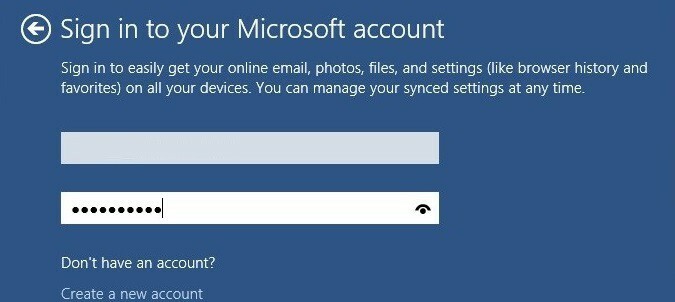
- Ban,-ben Jelentkezzen be Microsoft-fiókjába oldalon, a képernyő alsó részén látni fog egy funkciót, amely azt mondja Új felhasználó létrehozása.
- Kattintson bal gombbal, vagy koppintson a ikonra Új felhasználó létrehozása funkció.
- Ban,-ben Új felhasználó létrehozása képernyőn kattintson bal gombbal, vagy érintse meg a ikont Jelentkezzen be Microsoft-fiók nélkül de ne feledje, hogy ennek az opciónak majdnem ugyanaz a lila kontrasztja, mint a Új felhasználó létrehozása ablak, így egy kicsit nehezebb észrevenni.
- Jegyzet: a Jelentkezzen be Microsoft-fiók nélkül link a Ország / régió doboz.
- Innen telepítheti Windows 10 operációs rendszerét Microsoft-fiók nélkül, és tetszés szerint használhatja.
A Windows 10 rendszert Microsoft-fiók használata nélkül is telepítheti a rendszergazdai fiók helyi számlával. Először jelentkezzen be az adminisztrátori fiókjával, majd válassza a Beállítások> Fiókok> Az Ön adatai lehetőséget. Kattintson a „Microsoft-fiókom kezelése” lehetőségre, majd válassza a „Helyi fiókkal való bejelentkezés helyett” lehetőséget.
Mint látható, a követendő lépések nem olyan nehézek. Reméljük, hogy sikeresen telepítette a Windows 10 rendszert Microsoft-fiók nélkül. Ha bármilyen kérdése van, használhatja az alábbi megjegyzések részt, és mi tovább segítünk ebben a témában.
![Cómo Actualizar los Controladores en Windows 11 [Paso a Paso]](/f/75eda5171c5146f159d0bf57e1f712d0.png?width=300&height=460)

